Mastercam中复杂曲线与曲面的绘制
MasterCAM 绘制复杂曲线与曲面
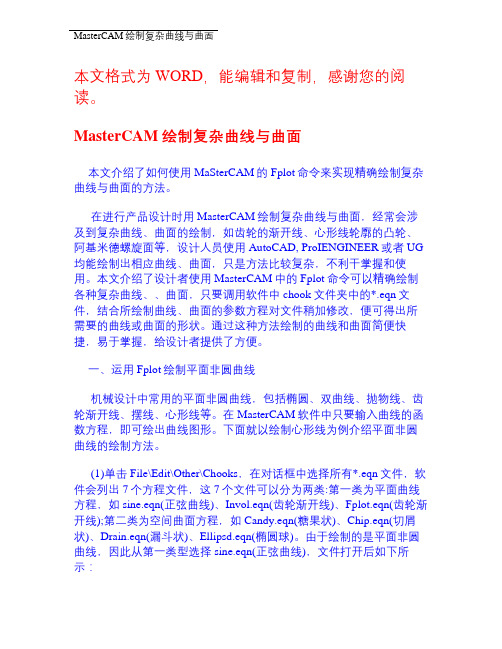
本文格式为WORD,能编辑和复制,感谢您的阅读。
MasterCAM绘制复杂曲线与曲面本文介绍了如何使用MaSterCAM的Fplot命令来实现精确绘制复杂曲线与曲面的方法。
在进行产品设计时用MasterCAM绘制复杂曲线与曲面,经常会涉及到复杂曲线、曲面的绘制,如齿轮的渐开线、心形线轮廓的凸轮、阿基米德螺旋面等,设计人员使用AutoCAD, ProIENGINEER或者UG 均能绘制出相应曲线、曲面,只是方法比较复杂,不利干掌握和使用。
本文介绍了设计者使用MasterCAM中的Fplot命令可以精确绘制各种复杂曲线、、曲面,只要调用软件中chook文件夹中的*.eqn文件,结合所绘制曲线、曲面的参数方程对文件稍加修改,便可得出所需要的曲线或曲面的形状。
通过这种方法绘制的曲线和曲面简便快捷,易于掌握,给设计者提供了方便。
一、运用Fplot绘制平面非圆曲线机械设计中常用的平面非圆曲线,包括椭圆、双曲线、抛物线、齿轮渐开线、摆线、心形线等。
在MasterCAM软件中只要输入曲线的函数方程,即可绘出曲线图形。
下面就以绘制心形线为例介绍平面非圆曲线的绘制方法。
(1)单击File\Edit\Other\Chooks,在对话框中选择所有*.eqn文件,软件会列出7个方程文件,这7个文件可以分为两类:第一类为平面曲线方程,如sine.eqn(正弦曲线)、Invol.eqn(齿轮渐开线)、Fplot.eqn(齿轮渐开线);第二类为空间曲面方程,如Candy.eqn(糖果状)、Chip.eqn(切屑状)、Drain.eqn(漏斗状)、Ellipsd.eqn(椭圆球)。
由于绘制的是平面非圆曲线,因此从第一类型选择sine.eqn(正弦曲线),文件打开后如下所示:step_varl = x\定义函数变量名为xstep_ sizel=0.2\变量x增量为0.2(数值越小,图形越接近真实形状)lower limitl=0\定义变量的最小值为0upper_limitl=6.28319定义变量的最大值为6.28319geometry=lines\定义几何图形的类型为直线(曲线可以用有限个点连接而成的折线去拟合)angles=radians\定义角度单位为弧度origin=0, 0,0\定义图形的起点y=sin(x)定义曲线方程(2)根据心形线的参数方程,把上述内容修改为下列形式:step varl=t\定义函数变量名为tstep_ sizel=0.2lower limitl=0upper_limitl=6.28319geometry=linesangles=radiansorigin=0, 0, 0x=50*cos(t)*(l+cos(t))\定义心形曲线的参数方程,其中t为心形线上任意点与原点连线和X轴正半轴之间的夹角。
Mastercam X2中文版基础教程第四章 曲面的构建与编辑

图4.3 【转换参数】对话框
图4.4 选择P1点
11
图4.5 选择P2点
图4.6 构建出C1、C2圆弧的直纹曲面
12
(b) 选择【绘图】→【绘制曲面】→【直纹/举 升曲面】命令,弹出【转换参数】对话框, 【举升曲面定义外形1】提示下,选择单体按钮, 选择P5点,【举升曲面定义外形2】提示下, 选择P6点,【举升曲面定义外形3】提示下, 单击确定按钮,构建出C3、C4圆弧的直纹曲面, 结果如图4.7所示。 (c) 选择工具栏【图形着色】按钮,结果如图 4.8所示。
4
1.两个外形的直纹曲面、举升曲面的 构建实例
思路分析: 本例将使用前视图、右视图、空间构图面 的构图平面来构建如图4.1所示的4个圆弧、 4条直线,构建直纹曲面。
5
操作步骤: (1) 绘制C1、C2两条圆弧 (a) 单击屏幕视角工具栏中【等角视图】按钮。 (b) 单击构图面工具栏中【前视角】按钮。 (c) 状态栏工作深度中,输入工作深度值-50。 (d) 选择【绘图】→【圆弧】→【极坐标圆弧】 命令,【输入圆心点】提示时,工具栏文本框中, 输入x=0,y=0,z=-50。工具栏文本框中,输入 半径值25,起始角度0,终止角度180,单击确定 按钮。绘制出圆弧C1,如图4.1所示。
13
图4.7 构建出C3、C4圆弧的直纹曲面
图4.8 曲面着色后的效果
14
注意: 图4.3【转换参数】对话框所示,串联方式有串联、 点方式、窗选、区域、单选、多边形、栏选、部 分串联。可根据实际情况选择相应的串联方式。 (1) 串联:使用串联来定义一个或多个图素形成 的轮廓。系统自动增加所有邻接图素成为被选择 的图素,直至到达串联端点或分岐点。 (2) 点:只选择一个单点作为串联图形。 (3) 窗口:通过在绘图区中确定两点来将选择的 图素进行串联,在对串联的图素进行选择后,系 统会提示确定一个点,作为串联的起始点。 (4) 区域:在绘图区中用鼠标对区域的边界进行 串联,系统将会把包围此点的外形轮廓串联起来。
Mastercam第5章 三维曲面绘制

5.2 线架构
Mastercam的曲面造型一般都需要先绘 制好线架模型,然后在此基础上构建曲 面,三维线架的绘制步骤是:
(1)对给定零件的线架模型进行形状构成分析; (2)根据分析的结果,构建相应的构图面、构
图深度和视图; (3)利用第2章讲的二维绘图命令和第3章二维
图编辑方法构建三维线架。
5.2.1 线架构与曲面模型
线架是曲面的骨架,曲面是骨架上的蒙 皮。
5.2.2 线架构实例分析
5.3 三维曲面的绘制
Mastercam X5提供了强大的曲面造型功 能,即可以绘制球面、圆锥曲面等基本 曲面,
还可以创建丰富的自 由曲面,如绘制旋转 曲面、直纹曲面、扫 描曲面等三维曲面, 还可以对已有曲面进 行倒圆角、修剪、熔 接等编辑操作。
5.4.2 曲面修剪
将已有曲面沿给定边界进行修剪,包括 “曲面与曲面倒圆角”、“曲线与曲面圆 角”和“曲面与平面圆角”
修剪至曲面 在已有曲面之间进行修剪
修剪至曲线 在曲面与曲线之间进行修剪
修剪至平面
是在曲面与平面之间进行修剪,平面可以是实际存 在的,也可以是虚拟的。
第5章 三维曲面绘制
第5章 三维曲面绘制
三维曲面设计功能是Mastercam的一个 强项。
第5章 三维曲面绘制
本章重点 掌握构图面的概念和设置构图面的方法 掌握三维线架的构建方法 掌握基本曲面、直纹/举升、旋转等曲
面的构建方法 掌握曲面打断、补正、延伸等曲面编辑
方法
第5章 三维曲面绘制
5.3.8 平面修剪
是以由单一或多重封闭的平面截面边界 产生曲面。也适合于生成中间有“缺陷” 的平面
5.3.9 由实体生成曲面
边做边学 Mastercam X7数控加工立体化教程课件第3章 曲线与曲面设计

3.2.3 综合训练——设计铣刀
铣刀是机械加工中经常用到的加工工具,也是三 维机械设计中经常用到的模型。
1.绘图环境设置。 2.绘制铣刀轮廓截面。 3.编辑图形。 4.平移图形。
5.旋转图形。 6.创建举升曲面特征。 7.创建平面修剪特征。 8.创建圆柱体曲面特征。
3.3 编辑曲面
3.3.1 重点知识讲解
一、创建基本曲面 基本曲面是指直接通过定义参数即可完成一个封闭的曲面体, 是曲面设计中的常用命令,其操作简单易懂 二、直纹/举升曲面 直纹/举升曲面是将两个或两个以上的截面外形或轮廓以直线熔 接方式生成直纹曲面,如果以参数方式熔接则可以生成平滑的举升 曲面。 三、扫描曲面 扫描曲面就是将一定形状的截面图形沿着一定形状的轨迹线扫 过生成的曲面。 四、旋转曲面 转曲面是将串连选择的线架构外形绕一直线旋转而产生的曲面。 五、牵引曲面 牵引曲面是将已经绘制的截面沿某一个方向牵引而挤出曲面, 相当于对线条进行拉伸进而生成曲面。 六、网状曲面 网状曲面是由一系列横向、纵向组成的网格状线架构成的曲面 。
(6)选择视角。 在【定方位】子菜单中选择【指定视角】命令,或者 单击【视角操作】工具栏中的 按钮,系统打开【视角选 择】对话框,选择需要的视角方向即可。 (7)前一视角。 在【定方位】子菜单中选择【前一视角】命令,或者 单击【视角操作】工具栏中的 按钮,即可快速返回上一 个视角方位。 (8)由图素定义视角。 系统还提供由图形指定显示方位的功能,这时可以指 定图形中的一个平面、两条直线或者3个点来定位视角。 (9)角反向。 另外,系统还提供视角反向的功能,可以快速将一个 视角反转。
3.1.2 实战演练──设计手机座
手机底座的设计既要外形美观,又要方便使用,故 对曲面设计要求较为严格,需要通过三维线架结构搭建 骨架,然后通过曲面合成及修剪,达到美观使用的效果 。
mastercam曲面操作方法全解

项目4 三维曲面造型4.1 项目描述本项目主要介绍Mastercam X三维曲面造型功能命令的使用,例如拉伸、旋转、扫掠等功能。
通过本项目的学习,完成操作任务——建立图4-1所示的笔筒曲面模型。
图4-1 笔筒曲面模型4.2 项目目标【知识目标】(1)熟悉Mastercam X三维造型的类型;(2)熟悉Mastercam X三维线架模型的构建思路;(3)掌握Mastercam X构图面、视角及构图深度的设置技术;(4)掌握Mastercam X曲面造型功能命令的使用技术。
【技能目标】(1)能综合运用构图面、视角及构图深度,绘制三维线架模型;(2)能综合运用Mastercam X三维曲面造型功能命令,对二维图像进行拉伸、旋转、扫掠等操作来创建各种各样的三维曲面,以及对曲面进行圆角、修剪、曲面融接等操作来构建较为复杂的三维曲面;(3)完成“项目描述”中的操作任务。
4.3 项目相关知识4.3.1 Mastercam X三维造型的类型Mastercam中的三维造型可以分为线架造型、曲面造型以及实体造型三种,这三种造型产生的模型可以从不同角度来描述一个物体。
线架模型用来描述三维对象的轮廓及端面特征,它主要由点、直线、曲面等组成,不具有面和体的特征,不能进行消影、渲染等操作。
曲面模型用来描述曲面的形状,一般是将线架模型经过进一步处理得到的。
曲面模型不仅可以显示出曲面的轮廓,而且可以显示出曲面的真实形状。
各种曲面是由许多的曲面片组成,二这些曲面片又通过多边形网格来定义。
实体造型是使设计者们能在三维空间中建立计算机模型。
实体模型中除包含二维图形数据外,还包括相当多的工程数据,如体积、边界面和边等。
实体模型具有体的特征,可以进行布尔运算等各种体的操作。
4.3.2 构图面、视角及构图深度设置1. 设置构图面在Mastercam中通过构图平面的设置可以将复杂的三维绘图简化为简单的二维绘图。
构图面是指用户进行绘图的平面。
利用MasterCAM中Fplot功能绘制函数曲线
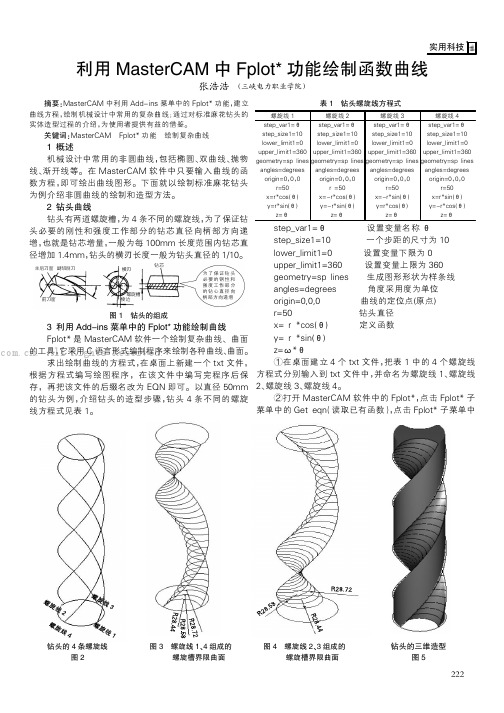
图3螺旋线1、4组成的螺旋槽界限曲面摘要:MasterCAM 中利用Add-ins 菜单中的Fplot*功能,建立曲线方程,绘制机械设计中常用的复杂曲线;通过对标准麻花钻头的实体造型过程的介绍,为使用者提供有益的借鉴。
关键词:MasterCAM Fplot*功能绘制复杂曲线1概述机械设计中常用的非圆曲线,包括椭圆、双曲线、抛物线、渐开线等。
在MasterCAM 软件中只要输入曲线的函数方程,即可绘出曲线图形。
下面就以绘制标准麻花钻头为例介绍非圆曲线的绘制和造型方法。
2钻头曲线钻头有两道螺旋槽,为4条不同的螺旋线,为了保证钻头必要的刚性和强度工作部分的钻芯直径向柄部方向递增,也就是钻芯增量,一般为每100mm 长度范围内钻芯直径增加1.4mm,钻头的横刃长度一般为钻头直径的1/10。
为了保证钻头必要的钢性和强度工作部分的钻心直径向柄部方向递增钻芯棱边螺旋槽横刃前刀面主后刀面副切削刀图1钻头的组成3利用Add-ins 菜单中的Fplot*功能绘制曲线Fplot*是MasterCAM 软件一个绘制复杂曲线、曲面的工具,它采用C 语言形式编制程序来绘制各种曲线、曲面。
求出绘制曲线的方程式,在桌面上新建一个txt 文件,根据方程式编写绘图程序,在该文件中编写完程序后保存,再把该文件的后缀名改为EQN 即可。
以直径50mm的钻头为例,介绍钻头的造型步骤,钻头4条不同的螺旋线方程式见表1。
step_var1=θ设置变量名称θstep_size1=10一个步距的尺寸为10lower_limit1=0设置变量下限为0upper_limit1=360设置变量上限为360geometry=sp lines 生成图形形状为样条线angles=degrees 角度采用度为单位origin=0,0,0曲线的定位点(原点)r=50钻头直径x=r *cos(θ)定义函数y=r *sin(θ)z=ω*θ①在桌面建立4个txt 文件,把表1中的4个螺旋线方程式分别输入到txt 文件中,并命名为螺旋线1、螺旋线2、螺旋线3、螺旋线4。
MasterCAM曲 面 的 构 建

曲面可分为三大类型,即几何图形曲 面、自由型式曲面和编辑过的曲面。 几何图形曲面具有固定的几何形状, 是用直线、圆弧、平滑曲线等图素所产生 的,例如:球体、圆锥、圆柱、以及牵引 曲面、旋转曲面和实体曲面等。
自由型式的曲面不是特定的几何图形, 通常根据直线和曲线来决定其形状。这些曲 面需要复杂而难度高的曲面技术,如昆氏曲 面、直纹曲面、举升曲面、扫描曲面等。 编辑过的曲面是由编辑已有的曲面而产 生的,如补正曲面、修整延伸曲面、曲面倒 圆角、曲面熔接等。 MasterCAM的曲面类型如表4-1所示。
图 4 81 曲 面 对 曲 面 倒 圆 角 对 话 框曲面法向对倒圆角的影响
c
四、变化半径倒圆角
4.4.2 曲面偏移
曲面偏移可以按指定的偏移距离把所 选取的曲面沿着曲面的法线方向偏距而产 生另一张曲面。偏移距离如果为负值则偏 距的方向为曲面法线的相反方向,可以更 改曲面的法线方向来改变曲面的偏移方向。 编辑过的曲面不可用于曲面的偏移。
4.3.4 旋转曲面
旋转曲面是把几何图素绕着某一轴或 某一直线旋转而产生的曲面。 旋转曲面可用多个图素串联而进行旋 转,所得到的曲面数目就等于所有串联之 图素的数目。
旋转角度由用户选取旋转轴时的那一
端点来进行确定,不能使用负值,但能通
过选择旋转轴的另一端来确定相反的旋转 角度。旋转的方向永远是沿着选取旋转轴 的端点向另一端观看的顺时针方向,满足 右手螺旋法则。
应 用 用于构建圆锥、圆柱、 有拔模角度的模型等 用于构建回转体模型 直接构建基本曲面 用于当曲面是由一组缀 面形成的时候 用于曲面要添满两个或 两个以上的曲线的时候
当曲面通过两个及以上 通过一组横断面曲线形成 举升曲面 曲线,以抛物线的方式来 的曲面 熔接的时候 将断面外形沿着一个或两 用于通过曲面控制断面 个轨迹曲线移动,或是把两 的形状或用断面外形沿着 扫描曲面 个断面外形沿着一个轨迹曲 曲线平移或旋转的情况 线移动而得到的曲面
MasterCAM绘制复杂曲线与曲面.

MasterCAM绘制复杂曲线与曲面在进行产品设计时用MasterCAM绘制复杂曲线与曲面,经常会涉及到复杂曲线、曲面的绘制,如齿轮的渐开线、心形线轮廓的凸轮、阿基米德螺旋面等,设计人员使用AutoCAD, ProIENGINEER或者UG均能绘制出相应曲线、曲面,只是方法比较复杂,不利干掌握和使用。
本文介绍了设计者使用MasterCAM中的Fplot命令可以精确绘制各种复杂曲线、、曲面,只要调用软件中chook文件夹中的*.eqn文件,结合所绘制曲线、曲面的参数方程对文件稍加修改,便可得出所需要的曲线或曲面的形状。
通过这种方法绘制的曲线和曲面简便快捷,易于掌握,给设计者提供了方便。
一、运用Fplot绘制平面非圆曲线机械设计中常用的平面非圆曲线,包括椭圆、双曲线、抛物线、齿轮渐开线、摆线、心形线等。
在MasterCAM软件中只要输入曲线的函数方程,即可绘出曲线图形。
下面就以绘制心形线为例介绍平面非圆曲线的绘制方法。
(1)单击File/Edit/Other/Chooks,在对话框中选择所有*.eqn文件,软件会列出7个方程文件,这7个文件可以分为两类:第一类为平面曲线方程,如sine.eqn(正弦曲线)、Invol.eqn(齿轮渐开线)、Fplot.eqn(齿轮渐开线);第二类为空间曲面方程,如Candy.eqn(糖果状)、Chip.eqn(切屑状)、Drain.eqn(漏斗状)、Ellipsd.eqn(椭圆球)。
由于绘制的是平面非圆曲线,因此从第一类型选择sine.eqn(正弦曲线),文件打开后如下所示:step_varl = x/定义函数变量名为xstep_ sizel=0.2/变量x增量为0.2(数值越小,图形越接近真实形状)lower limitl=0/定义变量的最小值为0upper_limitl=6.28319定义变量的最大值为6.28319geometry=lines/定义几何图形的类型为直线(曲线可以用有限个点连接而成的折线去拟合)angles=radians/定义角度单位为弧度origin=0, 0,0/定义图形的起点y=sin(x)定义曲线方程(2)根据心形线的参数方程,把上述内容修改为下列形式:step varl=t/定义函数变量名为tstep_ sizel=0.2lower limitl=0upper_limitl=6.28319geometry=linesangles=radiansorigin=0, 0, 0x=50*cos(t)*(l+cos(t))/定义心形曲线的参数方程,其中t为心形线上任意点与原点连线和X 轴正半轴之间的夹角。
- 1、下载文档前请自行甄别文档内容的完整性,平台不提供额外的编辑、内容补充、找答案等附加服务。
- 2、"仅部分预览"的文档,不可在线预览部分如存在完整性等问题,可反馈申请退款(可完整预览的文档不适用该条件!)。
- 3、如文档侵犯您的权益,请联系客服反馈,我们会尽快为您处理(人工客服工作时间:9:00-18:30)。
Mastercam中复杂曲线与曲面的绘制
【摘要】本文介绍了在数控铣加工中所用的CAD/CAM编程工具软件Mastercam对于复杂曲线与曲面的绘制方法,介绍了Mastercam中的Fplot工具使用,以Mastercam中自带的Chooks中的eqn文件为例介绍了一些常用方程曲线与曲面的绘制。
【关键词】Mastercam;Fplot;Chooks;eqn
引言
Mastercam是美国CNC Software公司研制开发的CAD/CAM系统。
Mastercam 对硬件要求较低,且具有操作灵活,能使企业很快见到效益,是一种在数控铣加工中常采用的CAD/CAM软件,本人在进行数控铣加工编程中,采用了Mastercam 中的MILL模块进行数控铣床编程,但是在绘制一些比较复杂的曲线或曲面时,很多参考书都没有介绍如何在Mastercam中绘制,大多都是采用在其它CAD软件如AutoCAD、ProE、UG等绘好,再转到Mastercam中使用,很不方便。
后来发现在Mastercam中也可以进行一些复杂曲线与曲面的绘制,只不过一般的参考书都没有介绍。
就是使用MILL模块中的Fplot工具进行复y 除法
x + y 加法最低优先级
x - y 减法
abs (x)求绝对值
sqrt (x)开方,求平方根
sin (x)求正弦值
cos (x)求余弦值
tan (x)求正切值
asin 求反正弦值
acos (x)求反余弦值
atan (x)求反正切值
exp (x)求e
ln (x)求自然对数
log (x)求对数
预定义变量PI=
3.141592653589793 e=
2.718281828459045
1.上机步骤
mastercam主功能表菜单中选择
在主功能菜单下依次单击绘图→下一页→ADD-ins→Fplot会出现以下菜单(如图1所示)。
图1 Fplot菜单
2.eqn文件介绍
我们可以用普通文本编辑软件如记事本或写字板打开扩展名为eqn的文件,首先进入mastercam安装文件夹如D:\mastercam9\Chooks目录,可以看见几个扩展名为eqn的文件,有CANDY、CHIP、DRAIN、ELLIPSD、fplot、INVOL、SINE等几个eqn文件。
表2
Edit eqn 编辑方程(允许用户输入或编辑多行方程。
)
Get eqn 得到方程(读取方程从文件(默认扩展名是.egn))
Save eqn 保存方程(写方程式到一个egn文件。
)
Vars 参数(定义一个或两个变量的变化范围及步进值)
Angle D/R 角度(度数/弧度)
Origin 原点
Geometry 选择图形类型为点,线,样条曲线,曲面曲线,参数曲面或NURBS 曲面
Plot it 绘制图形
Trace Y/ 跟踪是/否
3.复杂曲线的绘制
本文以sine.eqn为例介绍曲线的绘制,从fplot主菜单中选择“Get eqn”,然后输入“sine.eqn”文件的名称。
选择“Plot it”创建线段构成一个周期的正弦波。
按Alt-F1的,将线段适合屏幕大小。
结果如图2所示。
图2 sin(x)曲线
那我们查看一下sin.eqn文件到底是如何编写的。
我们用记事本打开sin.eqn 文件,可以看到以下内容,
图3 sine.eqn文件
第一行step_var1=x表示第一个参数为x,第二行step_size1=0.2表示x的步进值为0.2,第三行lower_limit1=0表示x的变化范围最小值为0,第四行upper_limit1=6.28319表示x的变化范围最大值为6.28319,第五行geometry=lines 表示绘制的几何图形为线,第六行angles=radians表示角度采用弧度。
第七行origin=0,0,0表示图形原点为x=0,y=0,z=0。
第八行y=sin(x)表示绘制的线采用的方程为sin(x)。
把sin.eqn看懂了,就很容易绘制其它的方程曲线了,比如要绘制这样一条方程曲线:
我们可以在sin.eqn文件基础上改动一下即可。
我们要表达这个方程,可以有两种方法,一种采用y=f(x)形式,另一种是参数方程形式,用第一种方法y=f(x)存在开平方根,有正负号的问题不好表示,故采用第二种方法参数方程形式:
可以表示为参数方程:
这样只要在sin.eqn文件基础上改动一下即可。
将参数1改为t,将参数t的变化范围设为(0~360o),步进值改为10o,角度改为degree,即度数,方程为:。
